小米路由器2(R2D) 安装 MIXBOX
1. 先刷开发版 ROM
http://www1.miwifi.com/miwifi_download.html
进入上述网页,找到 R2D 点击下载 开发版 ROM
教程 看 下载按钮上边的 “刷机教程”

刷机教程

2. 开启SSH工具
登录自己的小米账号后,里面会显示出 自己的 root密码;
默认地址是 192.168.3.1
使用 ssh工具连接 ,可以使用xshell工具;
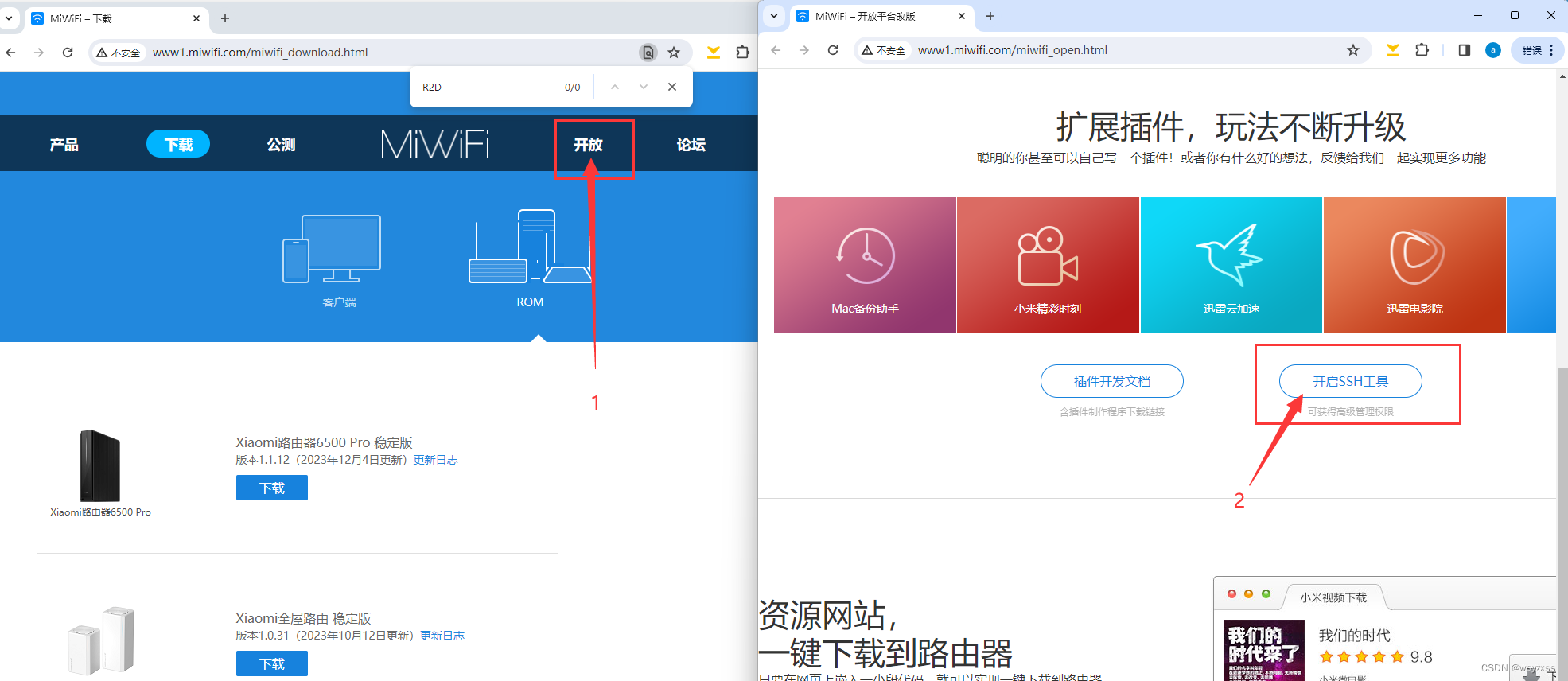
3. 安装MIXBOX;
安装包下载地址,如下:
https://codeload.github.com/monlor/mbfiles/zip/refs/heads/master
自己搭建个服务器,或者本地的虚拟机,可以 再 ssh登录 小米路由器的系统后 ping通 该 ip的 服务器;(或者 阿里云? 按 量付费,购买几个小时的服务器);
再服务器上下载?https://codeload.github.com/monlor/mbfiles/zip/refs/heads/master 文件
命令如下:
mkdir -p /opt/xiaomi/
cd? /opt/xiaomi/
wget?https://codeload.github.com/monlor/mbfiles/zip/refs/heads/master
mv master mbfiles-master.zip
unzip mbfiles-master.zip
cd? /opt/xiaomi/
python3 -m http.server 8000? ? ? ? ? ? ? ? ## 注释* 开启8000端口,阿里云可能需要先开放 防火墙策略,具体可以百度 “阿里云服务器添加 端口白名单”
阿里云服务器 添加 端口白名单参考(百度随便搜索个):http://vpsky.cn/new/45013.html
然后 ip+端口 就可以 再浏览器中访问了
http://192.168.3.8:8000/mbfiles-master/? ? ?##?192.168.3.8?换成自己 服务器地址:

4. 小米R2D 是自带硬盘的,硬盘路径是:/userdisk/data/
cd?/userdisk/data/
export MB_URL=http://192.168.3.8:8000/mbfiles-master/ && sh -c "$(curl -kfsSl ${MB_URL}/install.sh)" && source /etc/profile &> /dev/null
安装路径选择填写?/userdisk/data/

5. 使用?mixbox命令
查看?mixbox 的菜单
选择 2 查看未安装插件; 按 数字编号查看;安装后,可以进入 01 已安装插件中 启动该插件;
mixbox
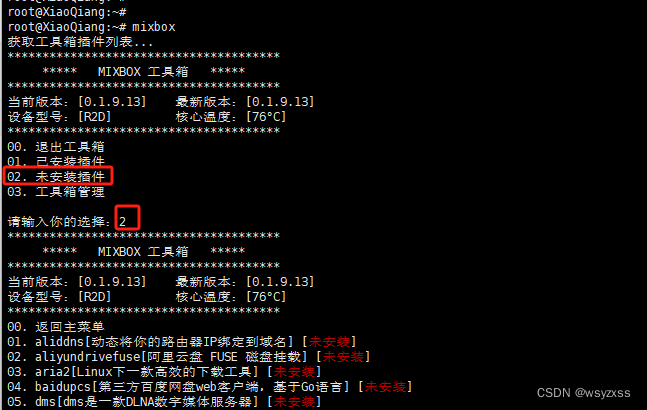
本文来自互联网用户投稿,该文观点仅代表作者本人,不代表本站立场。本站仅提供信息存储空间服务,不拥有所有权,不承担相关法律责任。 如若内容造成侵权/违法违规/事实不符,请联系我的编程经验分享网邮箱:chenni525@qq.com进行投诉反馈,一经查实,立即删除!
- Python教程
- 深入理解 MySQL 中的 HAVING 关键字和聚合函数
- Qt之QChar编码(1)
- MyBatis入门基础篇
- 用Python脚本实现FFmpeg批量转换
- 喜讯!云起无垠荣获“第二届软件质效领航者优秀案例奖”
- 论文精读--Attention is all you need
- RabbitMQ之消息的可靠性传递
- 软件测试基础
- c# ADODB.Recordset实例调用Fields报错
- UV胶水与聚氯乙烯PVC材料的塑料粘接,效果如何?
- 连接器电镀小课堂系列二 | 法向力、循环、温度和其他要点
- 基于SSM框架的电脑测评系统论文
- 众和策略证券开户首选:交易规则和开通条件解析!
- 软信天成:产品信息管理(PIM)对零售行业有何意义?